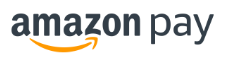- ホーム
- クーポンの利用方法
クーポンの利用方法
スマホで購入の場合
■クーポン対象商品をカゴへ入れます
クーポン割引の対象商品の商品詳細ページで、「カートへ入れる」をクリックして、カートに進みます。
■クーポンコード入力画面でクーポンコードを入力します。
画面下の方にクーポンコードを入力する箇所がでてきます。
すでに会員の方は「ID」「パスワード」でログインしてからクーポンコードを入力してください。
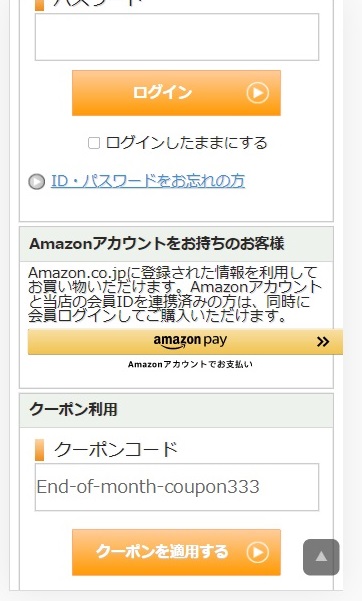
非会員の方はクーポンコードを入力して「クーポンを適用する」をクリックします。
■新規会員登録
そうすると会員登録画面に移動します。
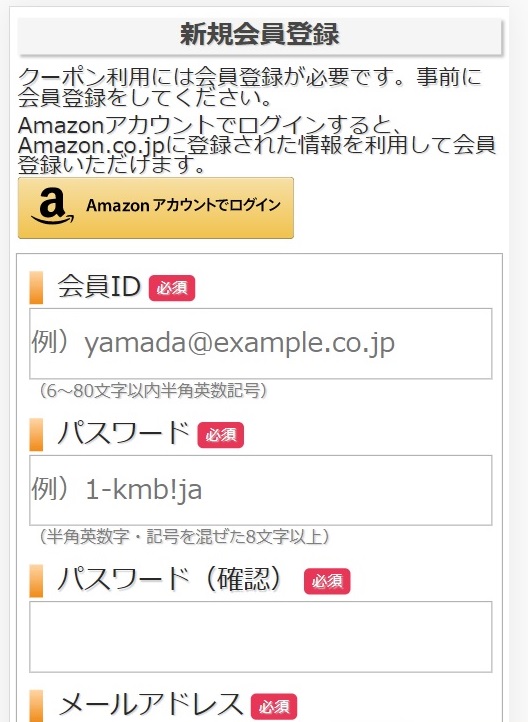
「会員ID」「パスワード」「メールアドレス」等、必要事項を記入して会員登録してから商品をご購入ください。
※クーポンコードを利用しないで会員になりたい方は、まずは普通に購入してください。
注文完了後に会員登録画面が出てきます。
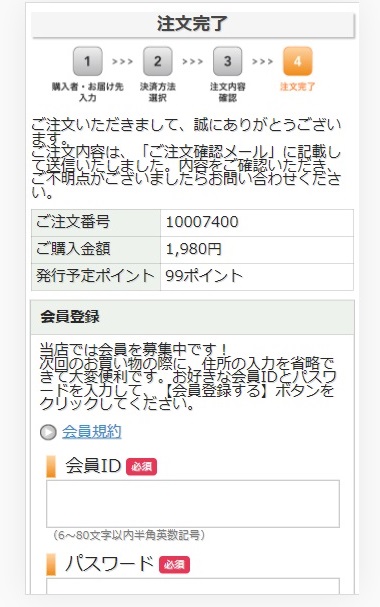
「会員ID」「パスワード」を入力して会員登録してください。
パソコンで購入の場合
■クーポン対象商品をカゴへ入れます
クーポン割引の対象商品の商品詳細ページで、「カートへ入れる」をクリックして、カートに進みます。

クーポン対象外商品はクーポン割引の適用外ですが、クーポン割引の対象商品と対象外商品は、同時に購入できます。
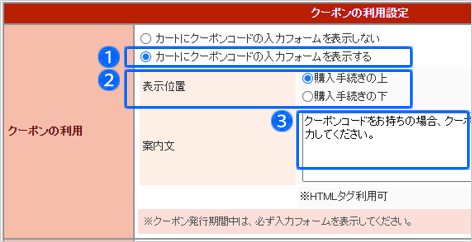
■会員は、会員IDでログインします
●「会員限定クーポン」を利用する場合
→ 会員:会員IDでログインします
非会員:次のステップに進み、会員登録します

■非会員は、新規会員登録をします
「会員登録して購入手続きに進む」をクリックして、
新規会員登録の画面を開き、画面に従って登録します。
登録完了すると、この画面に戻ってきます。
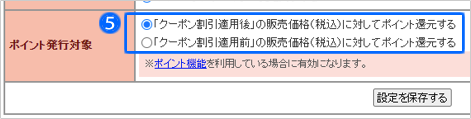
■クーポンを適用します
クーポンコードを入力し、「クーポンを適用する」をクリックします。

1 度の注文で利用できるクーポンは 1 種類のみです。
有効期限切れなど無効なクーポンの場合、
エラーが表示され、適用されません。

■クーポンの内容を確認します
カートでクーポン割引が適用されます。
割引クーポンはクーポン対象商品の販売価格合計から割引します。
送料、オプション料金、手数料は割引の対象外です。
送料無料クーポンは、適用されると送料無料になります。
対象外商品が1つでもカートに入るとクーポンは適用されません。
- クーポン対象商品には【クーポン対象】マークを表示します。
- 割引クーポンの場合は、割引額の合計が表示されます
送料無料クーポンの場合は、「クーポン割引」欄は表示されず、適用されると「送料無料です。」とメッセージが表示されます。 - クーポンの適用内容を表示します。
- 「クーポン適用をクリアする」をクリックすると、
クーポン適用を取り消し、クーポンコード入力画面に戻ります。
確認後、「購入手続きへ進む」をクリックして、購入手続きに進みます。

利用条件を設定中で、クーポン対象商品の合計がその金額に未達の場合、カートに「本クーポンの利用には、あと○○円のクーポン対象商品のご購入が必要です。」というメッセージが表示されます。

■購入手続きを完了します
以降は、通常のお買い物と同様に購入手続きを完了します。
クーポンが適用されている場合、注文確認メールにも利用クーポンが表示され、割引クーポンの場合は割引額が表示されます。